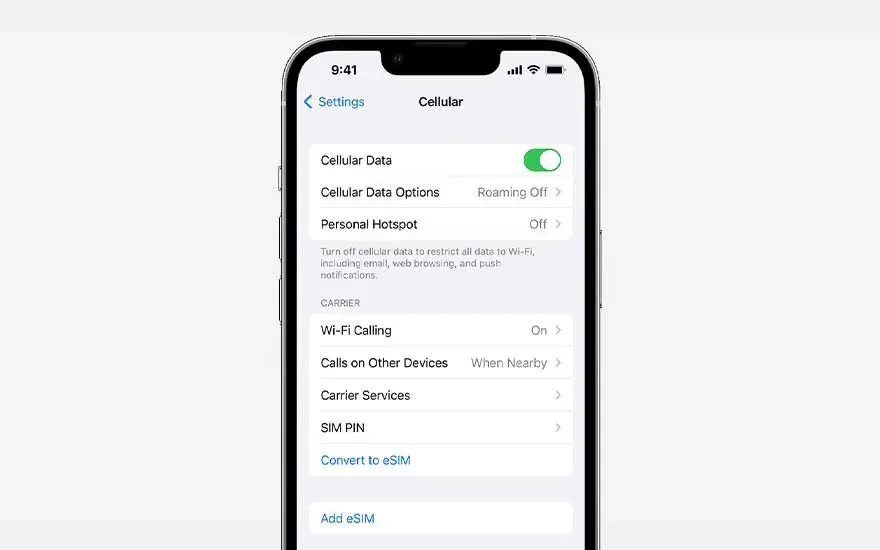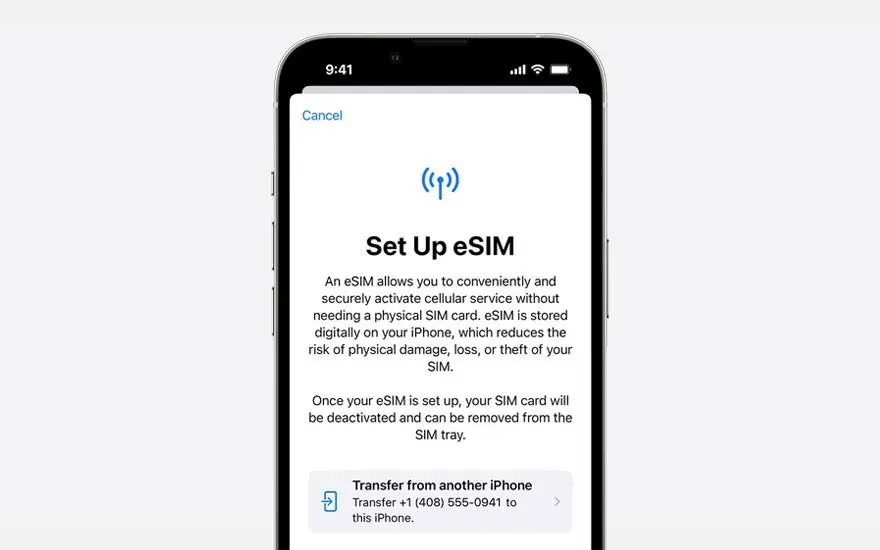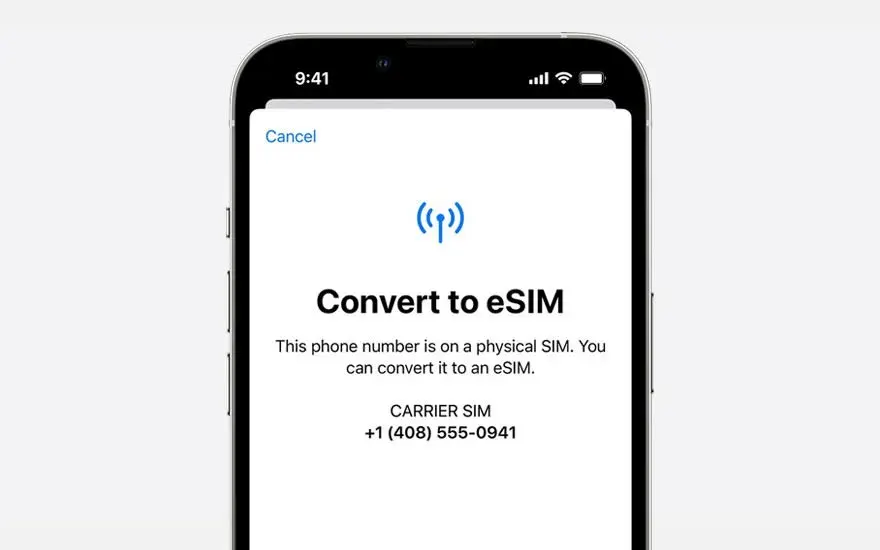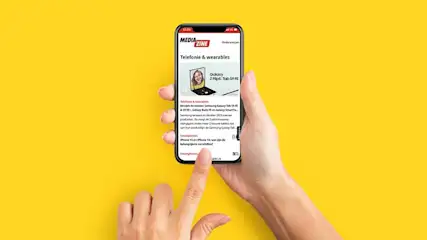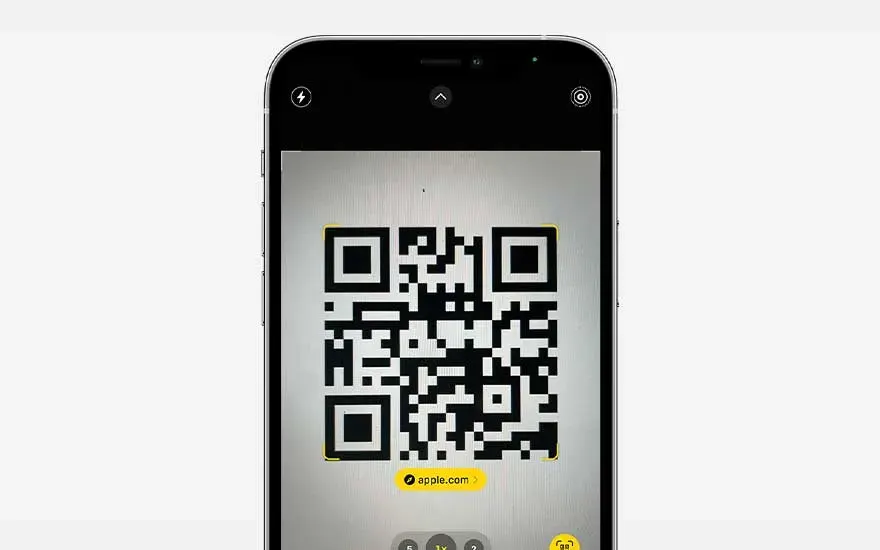
Je installeert een eSIM op je iPhone aan de hand van een QR-code, een app of handmatige installatie.
eSIM installeren met een QR-code:
- Ga naar ‘Instellingen’.
- Tik op ‘Mobiel netwerk’.
- Kies ‘Voeg mobiel abonnement toe’.
- Scan de QR-code.
- Voer de bevestigingscode in.
eSIM installeren via een app:
- Open de App Store.
- Download en open de app van je internetprovider.
- Volg de instructies in de app.